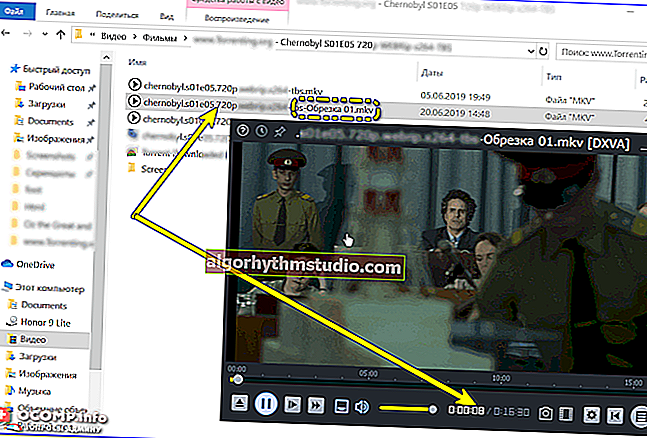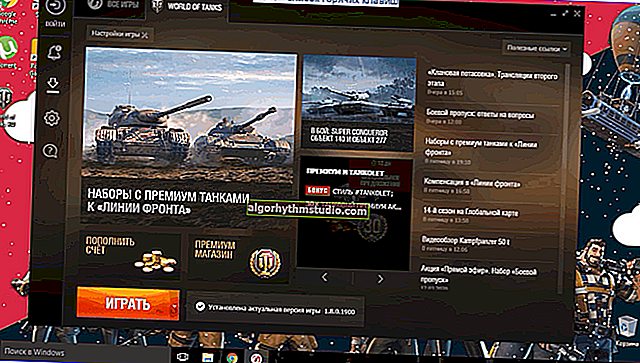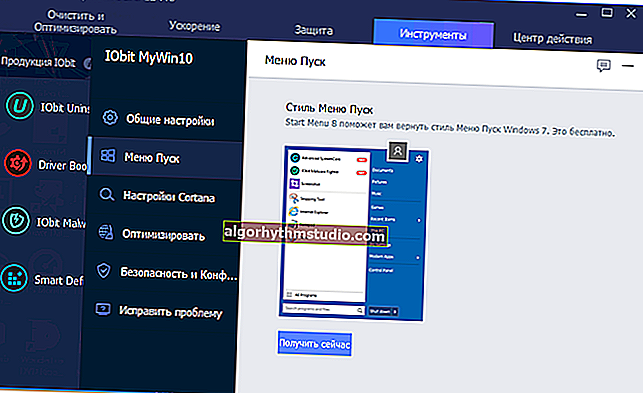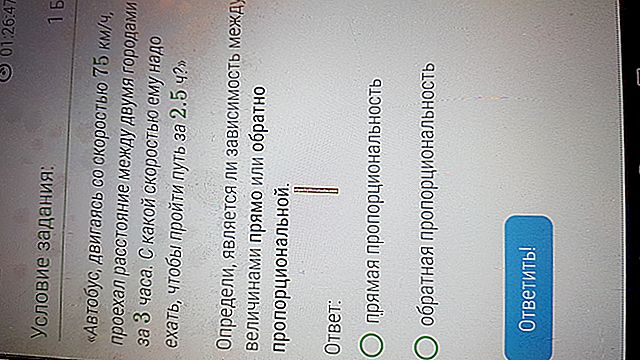Comment créer un clip vidéo ou un coube en boucle sans fin (qui pèse 5 à 10 fois moins qu'une image GIF)
Bonne journée!
Récemment, il y a eu une assez grande popularité des vidéos courtes: parmi elles, vous pouvez trouver non seulement des vidéos amusantes sur les chats (pour remonter le moral ☝), mais aussi des instructions assez utiles (tout ne peut pas être montré sur la photo / image).
À propos, ces courtes vidéos sont souvent appelées coubs (il existe même un site du même nom: //coub.com/ , qui est similaire au service Vine de Twitter).
Pourquoi suis-je? Il est assez facile de créer soi-même de telles vidéos en boucle sans fin (à titre d'exemple - voir l'aperçu de cette entrée: "Attendez une locomotive ...").
Et dans cette note, je voulais offrir l'un des moyens les plus accessibles pour un débutant de le faire (de plus, ce sera un fichier qui pèse 5 à 10 fois moins que n'importe quelle animation GIF ?).
Et donc, plus proche du sujet ...
*
Comment créer une vidéo en boucle (kouba) étape par étape
ÉTAPE 1: Choix du logiciel de traitement vidéo
Pour commencer, nous avons besoin d'un éditeur vidéo multifonctionnel qui nous permettra d'ouvrir tous les formats vidéo, d'en découper les fragments nécessaires, de les traiter et de les enregistrer dans un format WebM spécial (il s'agit d'un fichier conteneur pour le contenu vidéo compressé, développé spécifiquement pour Internet basé sur HTML5).
WebM vous permet de compresser la vidéo beaucoup plus efficacement que s'il s'agissait d'une animation GIF. De plus, ce format est désormais «accepté» par presque tous les navigateurs et hébergements vidéo modernes.
Pour ces tâches, je recommanderais de rester à "Video-Montage" (il a toutes ces fonctions). Lien ci-dessous.
*
Montage vidéo
Site développeur: //video-editor.su/

Éditeur vidéo simple et multifonctionnel en russe. Grâce à son interface étape par étape, le programme est facile à comprendre et vous pouvez créer votre première vidéo dès la première fois. En général, ci-dessous, en utilisant mon exemple, je vais montrer comment faire cela ... ✌
*
ÉTAPE 2: ajoutez une vidéo et recadrez le fragment
Ainsi, après avoir installé et exécuté le programme, sélectionnez la création d'un nouveau projet, puis acceptez de définir automatiquement le rapport hauteur / largeur (généralement 16: 9 est utilisé).

Nouveau projet (montage vidéo 9.25)
Ensuite, trouvez un film ou une vidéo (à partir de laquelle vous souhaitez couper un fragment pour votre canapé) et ajoutez-le à votre projet. La vidéo ajoutée sera affichée sur la piste en bas de la fenêtre. Voir la capture d'écran ci-dessous. ?

Ajouter une vidéo et une photo (Montage vidéo 9.25)
Maintenant, nous devons couper le fragment dont nous avons besoin de la vidéo:
- pour ce faire, trouvez le début du moment dont nous avons besoin et divisez la vidéo en 2 parties;
- puis trouvez la fin du fragment désiré et divisez à nouveau la vidéo (c'est-à-dire qu'elle sera composée de 3 morceaux ?).

Trouvez le début et la fin du fragment souhaité et divisez-le
Après cela, les pièces supplémentaires (dont nous n'avons pas besoin) doivent être supprimées. Pour ce faire, cliquez simplement dessus avec le bouton droit de la souris et sélectionnez la fonction appropriée. ?

Supprimer une partie de la vidéo

Seule notre partie découpée restera ...
*
ÉTAPE 3: Effets et améliorations
Si nécessaire, dans la section "Effets", vous pouvez ajouter des styles intéressants à la vidéo. Par exemple, l'image peut être légèrement ombrée / éclaircie, avec une couleur noir et blanc, etc. Il y a beaucoup d'effets dans le programme.

Effets et améliorations
Dans la section "Texte", vous pouvez superposer une inscription intéressante ou explicative sur l'image (notez qu'il existe différentes polices, il n'est pas difficile de choisir pour n'importe quel jeu de couleurs vidéo).

Texte
Eh bien, nous devons également noter l'onglet "Améliorations" - grâce à l'amélioration automatique complexe et à la stabilisation d'image, vous pouvez améliorer considérablement la qualité de l'image (la différence est particulièrement perceptible si elle a été prise avec une vieille caméra domestique).

Améliorations du montage vidéo 9.25
*
ÉTAPE 4: ajouter de la musique de fond
En ce qui concerne la musique, "Video-Editing" offre deux options: soit utiliser leur collection prête à l'emploi, soit ajouter quelque chose de votre choix à partir du disque.
En général, tout est si simple ici que vous n'avez pas besoin de plus. commentaires: il suffit de cliquer sur le menu "Fichier" , puis de sélectionner l'option souhaitée ... ?

Collection de musique
En passant, si vous souhaitez créer une vidéo sans musique, sélectionnez et ajoutez "Silence" dans la collection standard de sons .

Silence
*
ÉTAPE 5: Enregistrez et collez la vidéo en boucle
Une fois la vidéo découpée, du texte y a été ajouté, des effets d'amélioration ont été appliqués, etc. - vous pouvez aller directement à sa création et à sa sauvegarde.
Pour ce faire, cliquez sur le bouton "Enregistrer la vidéo" et sélectionnez l'option "Créer une vidéo dans d'autres formats" .

Enregistrer des vidéos dans d'autres formats
Ensuite, indiquez que vous avez besoin du format "WebM (VP9)" (voir l'exemple dans la capture d'écran ci-dessous ?).

WebM (VP9)
Réglez ensuite la résolution (taille d'image) et le débit binaire (qualité). Veuillez noter qu'en fonction des paramètres définis, la taille du fichier changera (le programme la calcule à l'avance même avant la conversion).

Créer une vidéo (sélectionnez la qualité de compression)
En général, le processus d'encodage lui-même est assez rapide (il n'a pas fallu plus de 30 secondes pour ma vidéo).
À propos, la taille d'une telle vidéo est assez compacte - seulement 1,8 Mo (beaucoup plus petit que si j'avais fait un GIF).

Seulement 1,8 Mo
*
Maintenant, quelques mots sur la façon de créer une vidéo sans fin en boucle à partir d'un tel fichier.
Vous devez télécharger une telle vidéo sur un hébergement, par exemple:
- //webm.red/
- //webmshare.com/
- //coub.com/
De plus, après avoir reçu un lien direct vers votre vidéo (Lien direct), vous devrez modifier légèrement le code présenté ci-dessous (j'ai mis en évidence le fragment où vous devez insérer votre lien au lieu du mien):
Après cela, ce code peut être inséré dans n'importe quel formulaire html (par exemple, lors de la rédaction de commentaires sur des sites Web, de la création de sujets sur des forums, lors de la conception de pages personnelles, etc.) - et woo-a-la, la vidéo en boucle est prête (note: j'ai revu code pour l'option silencieuse)! Voir l'exemple ci-dessous.
Cependant, de nombreux services vous permettent d'intégrer des vidéos WebM sous forme de clips à partir de services populaires (et les navigateurs créent également automatiquement un formulaire de lecture, voir l'exemple ci-dessous).
//ocomp.info/wp-content/uploads/2019/09/Nikulin-postoy-parovoz-1.webm*
C'est, en fait, tout aujourd'hui ...
Joyeuses vidéos à tous!
?
Première publication: 01.10.2019
Correction: 15/11/2020